අන්තර්ගත වගුව
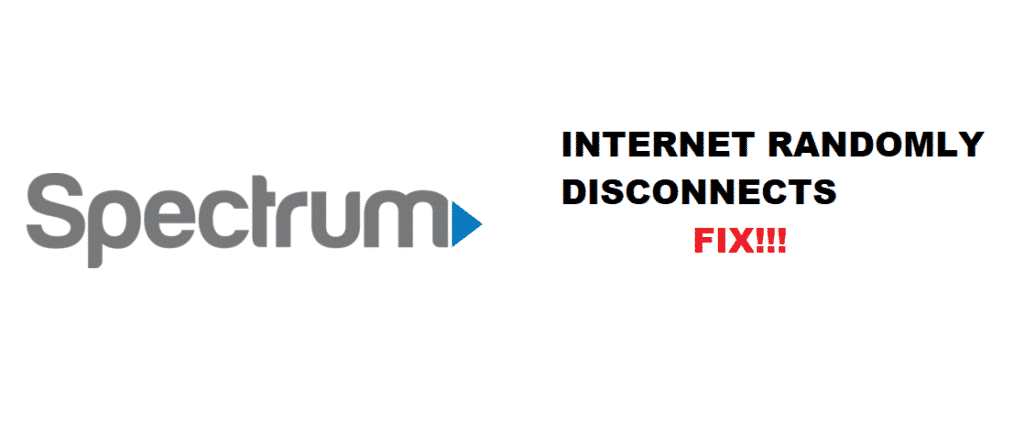
වර්ණාවලිය අන්තර්ජාලය අහඹු ලෙස විසන්ධි වේ
බලන්න: WiFi Extender සම්බන්ධ වී ඇති නමුත් අන්තර්ජාලය නැත: නිවැරදි කිරීමට ක්රම 5ක්මෙය ඔබට සිදුවේද? සිද්ධිය: ඔබ සබැඳිව වැදගත් කාර්යයක් මැද සිටින විට, ඔබේ Spectrum අන්තර්ජාලය අහඹු ලෙස ඔබව විසන්ධි කරයි . වරක් නොවේ. දෙවරක් නොවේ. නමුත් සියල්ල දවස පුරා . ඔබ ශුභවාදී පුද්ගලයෙකි.
ඉතින්, ඔබ සතියක් අන්තර්ජාලය ස්ථාවර වන තෙක් ඉවසීමෙන් බලා සිටින්න. කෙසේ වෙතත්, අන්තර්ජාලය දියුණු නොවේ. වහාම, ඔබ තාක්ෂණිකයකු සඳහා Spectrum Support සම්බන්ධ කර ගන්න බලන්න> සහ පිහිටුවීම. ඔබ අතරමං වී ඇත. ඔබ මීළඟට කුමක් කළ යුතුද?
Spectrum Internet අහඹු ලෙස විසන්ධි වේ

මෙය ඔබ සිටින තත්ත්වය විස්තර කරන්නේ නම් දැන්, කරුණාකර කියවන්න. මෙම ලිපියෙන්, අපි අන්තර්ජාලයේ ඇති මූලික නිවැරදි කිරීම් කිහිපයක් සම්පාදනය කර ඇත ඔබට දෙවන වරට Spectrum Support ඇමතීමට පෙර නිවසේදී උත්සාහ කළ හැකිය. මෙම ලිපියේ නිවැරදි කිරීම් වල සාරාංශය:
- WiFi Extender මිලදී ගන්න
- ප්රතිස්ථාපන උපකරණ
- සම්බන්ධිත උපාංග සංඛ්යාව අඩුවෙන් තබා ගන්න 9>ඔබේ උපකරණ දූවිලි රහිතව තබා ගන්න
- කාර්යබහුල ජාල ප්රදේශයෙන් වළකින්න
- ඔබේ ජාලය පුද්ගලිකව තබා ගන්න
- උපකරණ ස්ථිරාංග යාවත්කාලීන කිරීම සඳහා පරීක්ෂා කරන්න
- බල චක්රය හෝ නැවත පණ ගන්වන්න උපකරණ
- ඔබගේ PC ජාල සැකසීම් තුළ “Green Ethernet” අක්රිය කරන්න
- ඔබේ පරිගණකය අනිෂ්ට ගොනු සඳහා පරීක්ෂා කරන්න
- සේවාව සඳහා පරීක්ෂා කරන්නSpectrum Support සමඟ ඇති බාධාව
Fix 1: WiFi Extender මිලදී ගන්න
බලන්න: Roku Remote එක දිගටම විසන්ධි වීම නිවැරදි කිරීමට ක්රම 7ක් 
ඔබේ නිවස තට්ටු දෙකේ නිවසක් නම් බොහෝ කාමර, ඔබ WiFi විස්තාරක සඳහා ආයෝජනය කිරීම සලකා බැලිය යුතුය.
WiFi විස්තාරක සමඟින්, ඔබට ඔබගේ නිවසේ සෑම අස්සක් මුල්ලක් නෑරම ඔබේ WiFi ආවරණය ඵලදායී ලෙස ව්යාප්ත කළ හැක . එබැවින්, ඔබ පහළ මාලයේ සාලයේ සිටියත්, උඩුමහලේ ඔබේ නිදන කාමරයේ සිටියත්, ඔබේ Spectrum අන්තර්ජාලයෙන් අහඹු ලෙස විසන්ධි වීම ගැන ඔබට කරදර විය යුතු නැත.
Fix 2: Reposition Equipment 
WiFi Extender එකක් මිල දී ගැනීම ඔබේ අයවැය තුළ නොවේ නම්, ගැටලුවක් නැත! ඒ වෙනුවට, ඔබට ඔබේ උපකරණ නැවත ස්ථානගත කළ හැකිය. ඔබගේ WiFi සංඥාවේ ප්රබලතාවය ඔබගේ උපකරණ තිබෙන පරිසරය මත රඳා පවතී.
එබැවින්, ඔබගේ මොඩමය සහ රවුටරය තැබීමට ඔබගේ නිවසෙහි විවෘත සහ මධ්යම ප්රදේශයක් සොයාගන්න , එබැවින් WiFi සංඥා වෙනත් රැහැන් රහිත උපාංග මගින් බාධා නොකෙරේ.
දොරවල්, පයිප්ප සහ බිත්ති ඔබේ WiFi සංඥාවට භෞතික බාධක වේ. එමනිසා, ඔබ ඔබේ උපකරණ වැසිකිලියක්, අට්ටාලයක් හෝ පහළම මාලය වැනි වසා ඇති අවකාශයන්හි තැබීමෙන් වැළකිය යුතුය.
 නිවැරදි 3: සම්බන්ධිත උපාංග සංඛ්යාව අඩුවෙන් තබා ගන්න
නිවැරදි 3: සම්බන්ධිත උපාංග සංඛ්යාව අඩුවෙන් තබා ගන්න
උදාහරණයක් ලෙස අපි මාර්ගයක් ගනිමු. ඔබ තනි මංතීරුවක අධිවේගී මාර්ගයක වැඩිපුර මෝටර් රථ ගමන් කරන්නේ නම්, සියලුම වාහන විවිධ වේගයන් ගමන් කරන බැවින් එය මාර්ග තදබදයක් ඇති කළ හැකිය. මෙම උදාහරණය ඔබගේ WiFi සහ ඔබගේ උපාංග පවතින අතරතුර ඔබගේ WiFi මාර්ගය වන උපාංග සඳහා අදාළ වේමෝටර් රථ.
එබැවින්, අඛණ්ඩ අන්තර්ජාල සම්බන්ධතාවයක් භුක්ති විඳීමට, ඔබ බෑන්ඩ්විත් නිදහස් කිරීමට අක්රිය උපාංගවල WiFi විසන්ධි කළ යුතුය .

සැකසීම 4: ඔබේ උපකරණ දූවිලි රහිතව තබා ගන්න
කැමති වුවත් නැතත්, ගෘහ පාලනය ඔබේ උපකරණවල සෞඛ්යයට වැදගත් කාර්යභාරයක් ඉටු කරයි. ඔබ ඔබේ ස්පෙක්ට්රම් මොඩමය සහ රවුටරය දිගු කාලයක් අවධානයෙන් තොරව තැබුවහොත්, ඉක්මනින් ඔබේ උපකරණ මත දූවිලි එකතු වේ.
දූවිලි ඔබේ උපකරණයේ කුඩා විවරයන් හරහා පහසුවෙන් පාවී ගොස් පරිපථ පුවරුවට ගොඩ බැසිය හැක.
E ventually, දූවිලි ඔබේ උපකරණයේ වාතාශ්රය අවහිර කරන අතර අධික උනුසුම් වීමට හේතු වේ එය ඔබේ Spectrum Internet . එබැවින්, ඔබේ උපකරණ දූවිලි රහිතව තබා ගැනීමට වග බලා ගන්න.

නිවැරදි 5: කාර්යබහුල ජාල ප්රදේශයෙන් වළකින්න
ඔබේ අසල්වැසි ප්රදේශයක්ද? avid Spectrum අන්තර්ජාල ප්රදේශය? ඔව් නම්, ඔබ සිටින්නේ ජාල තරඟයකටය. Fix 3 හි මාර්ගය සහ මෝටර් රථ උදාහරණය මෙන්, ඔබ සහ ඔබේ අසල්වැසියන් අන්තර්ජාල සම්බන්ධතාවයක් සඳහා තරඟ කරයි.
ඔබේ අන්තර්ජාලය අහඹු ලෙස විසන්ධි වීම පුදුමයක් නොවේ. ඒ වෙනුවට, ඔබට WiFi නාලිකා මාරු කිරීමට උත්සාහ කළ හැක .
සාමාන්යයෙන්, 2.4GHz WiFi නාලිකාව සියලුම පරිශීලකයින් සඳහා පෙරනිමි නාලිකාව වේ. ඔබට වේගවත් අන්තර්ජාල වේගයක් සඳහා විකල්ප නාලිකාවක්, 5GHz WiFi නාලිකාවක් භාවිත කළ හැක .

නිවැරදි 6: ඔබේ ජාලය පුද්ගලිකව තබා ගන්න
එපමනක් නොව, සැමවිටම ඔබගේ WiFi පරිශීලක නාමය සහ මුරපදය පුද්ගලිකව තබා ගන්න. මෙය වැළැක්වීමයිඅසල්වැසි පරිශීලකයන් හෝ හැකර්වරුන් ඔබගේ නිවසේ ජාලයට ප්රවේශ වීමෙන් වළකින්න.
ඔබේ ජාලයේ බොහෝ පරිශීලකයින් සිටී නම්, එය ඔබගේ අන්තර්ජාල සම්බන්ධතාව සිහින් ව පැතිරෙන අතර අහඹු ලෙස විසන්ධි වීමට හේතු වේ. එබැවින්, ඔබ විශ්වාස කරන පුද්ගලයින් සමඟ ඔබගේ නිවසේ ජාල තොරතුරු බෙදා ගන්න . 
නිවැරදි 7: උපකරණ ස්ථිරාංග යාවත්කාලීන කිරීම සඳහා පරීක්ෂා කරන්න
ඔබගේ ස්පෙක්ට්රම් මොඩමයට සහ රවුටරයට ස්ථිරාංග වරින් වර යාවත්කාලීන කිරීම හොඳ පුරුද්දකි. ස්ථිරාංග යාවත්කාලීන කිරීමකදී, ඔබගේ උපකරණ දැනගත් ගැටළු සහ දෝෂ නිරාකරණය කර ඇති නවතම වැඩිදියුණු කිරීම් සමඟ යාවත්කාලීන කර ඇත .
පැරණි සහ යල් පැන ගිය ස්ථිරාංග ඔබේ උපකරණ මන්දගාමී වීමට හේතු විය හැක, එය ඔබව විසන්ධි කරයි අහඹු ලෙස අන්තර්ජාලය. මේ අනුව, නිතිපතා ඔබේ Spectrum අන්තර්ජාල විශේෂාංග උපරිමයෙන් භුක්ති විඳීමට ඔබේ උපකරණවල ස්ථිරාංග යාවත්කාලීන කරන්න .

Fix 8: Power Cycle හෝ Reboot your උපකරණ බලය බයිසිකල් පැදීම හෝ ඔබේ උපකරණ නැවත පණගැන්වීමේ ක්රියාව ඔබගේ උපකරණයෙන් අනවශ්ය දත්ත ඉවත් කිරීමට ඉඩ සලසයි . ඔබේ උපකරණය බල චක්ර කිරීමට කරුණාකර පහත පියවර අනුගමනය කරන්න:
- විසන්ධි කරන්න සහ තත්පර 30ක් සඳහා ඔබේ උපකරණයෙන් විදුලි රැහැන ඉවත් කරන්න. . බැටරි තිබේ නම්, ඒවාද ඉවත් කරන්න .
- ඉන්පසු, බැටරි සහ විදුලි රැහැන ඔබේ උපකරණයට නැවත එකලස් කර එය ක්රියාත්මක කරන්න .
- ඔබේ උපකරණ සම්පූර්ණයෙන්ම බල ගැන්වීමට අවම වශයෙන් මිනිත්තු 2ක්වත් රැඳී සිටින්න.
- ඔබේ උපකරණවල සියලු ලයිට් ඇති විටsolid , ඔබ අන්තර්ජාලය භාවිතා කිරීමට සූදානම් .
Fix 9: ඔබේ PC ජාල සැකසීම් තුළ “Green Ethernet” අක්රීය කරන්න ඔබ නම් ඊතර්නෙට් සබැඳුමක් භාවිතයෙන් සහ අහඹු ස්පෙක්ට්රම් අන්තර්ජාල විසන්ධි වීම අත්විඳිමින්, ඔබට මෙම විසඳුම උත්සාහ කළ හැක:
- ඔබේ පරිගණකයේ, ජාල සහ බෙදාගැනීමේ මධ්යස්ථානය වෙත යන්න 10>
- වෙත යන්න ඇඩැප්ටර සැකසීම් වෙනස් කරන්න
- සම්බන්ධතාව මත දකුණු-ක්ලික් කරන්න
- ක්ලික් කරන්න ප්රොපටීස් > වින්යාස කරන්න
- ස්ථානගත කරන්න උසස් හෝ බල කළමනාකරණය ටැබ්
- අක්රිය හරිත ඊතර්නෙට්

නිවැරදි 10: ඔබේ පරිගණකය අනිෂ්ට ගොනු සඳහා පරීක්ෂා කරන්න කෙනෙකුට අන්තර්ජාලය තුළ ඕනෑවට වඩා ප්රවේශම් විය නොහැක. සියලුම බාගැනීම් සහ උඩුගත කිරීම් වලින්, ද්වේෂ සහගත ගොනු ඔබේ පරිගණක පද්ධතියට රිංගා ගැනීමේ හැකියාවක් ඇත .
එබැවින්, ප්රති-වයිරස වැඩසටහනක් ස්ථාපනය කර වෛරස් සඳහා ඔබේ පරිගණකය පරිලෝකනය කරන්න, ඔත්තු මෘදුකාංග, සහ අනිෂ්ට මෘදුකාංග . ඔබ Windows OS භාවිතා කරන්නේ නම්, Safe Mode තුළ ඔබගේ පරීක්ෂා කරන්න. ඔබගේ Spectrum අන්තර්ජාලයෙන් අහඹු ලෙස විසන්ධි වීම ඔබගේ පරිගණකයේ ඇති bots මගින් ඇති විය හැක.

Fix 11: Spectrum Support සමඟින් සේවා බාධාව සඳහා පරීක්ෂා කරන්න
අවසාන වශයෙන්, ඔබගේ ප්රදේශය සේවා නඩත්තුව යටතේ තිබේදැයි පරීක්ෂා කිරීමට Spectrum Support අමතන්න. එක්සත් ජනපදයේ සමහර උණුසුම් ස්ථාන සඳහා, අධික උෂ්ණත්වය හේතුවෙන් අන්තර්ජාල සේවා විසන්ධි වීමට ඉඩ ඇත.
ගිම්හාන සමයේදී සේවා ඇනහිටීම් සිදු වීම සාමාන්ය දෙයකි . තවද, Internet coax cable වේතාපය සමඟ ස්පර්ශ වන විට පුළුල් වන තඹ වලින් සාදා ඇත. අවසානයේදී, යන්නට තැනක් නොමැතිව ප්ලාස්ටික් ටබ් එකක බහා, තඹ වයරය පුළුල් වී කැඩී යයි.
මෙහිදී වර්ණාවලිය සේවා නඩත්තු කණ්ඩායම පින්තූරයට පැමිණේ. එබැවින්, ඔබගේ Spectrum අන්තර්ජාලය අහඹු ලෙස විසන්ධි වන්නේ Spectrum හි අවසානයෙන් විය හැක. නිගමනය දුර්වල WiFi සංඥා සහ කාර්යබහුල ජාල බාධා කිරීම් හේතුවෙන් ඔබේ Spectrum අන්තර්ජාලය අහඹු ලෙස විසන්ධි වේ.
මෙය ඔබ වැනි Spectrum අන්තර්ජාල භාවිතා කරන්නන් විසින් මෙතෙක් සොයාගෙන ඇති නිවැරදි කිරීම් වේ. ඔබගේ Spectrum අන්තර්ජාල ගැටලුව නිරාකරණය කරන්නේ කෙසේදැයි ඔබ දැන් ඉගෙන ගෙන ඇති බැවින්, කරුණාකර ඔබගේ සාර්ථක කතාව අප සමඟ බෙදා ගන්න!
ඔබට අපට මග හැරිය හැකි වඩා හොඳ විසඳුමක් තිබේ නම්, පහත අදහස් දැක්වීමේ කොටසෙහි එය බෙදා ගන්න. අපි සියලු දෙනාටම එකට හොඳ අන්තර්ජාලය භුක්ති විඳිය හැකිය! ප්රීතිමත් සවි කිරීම් සහ වාසනාව!



